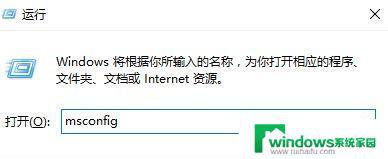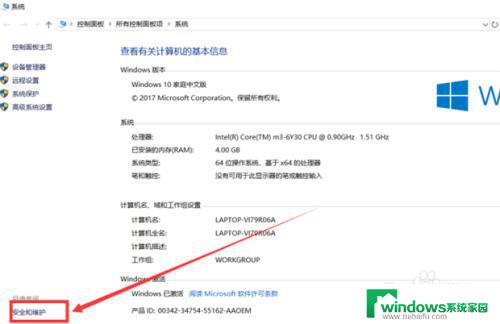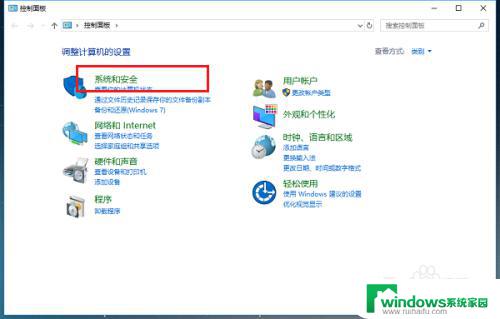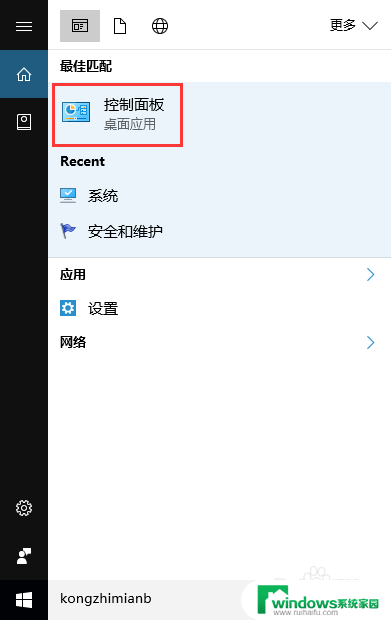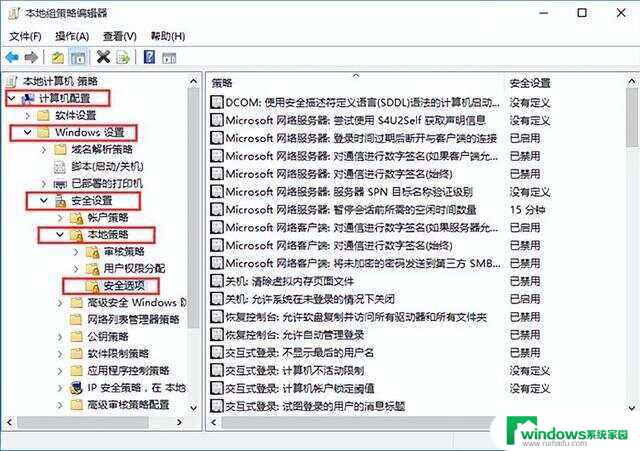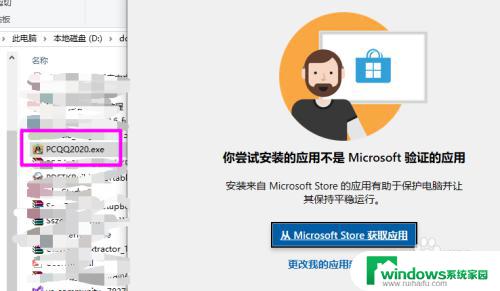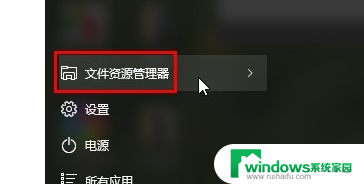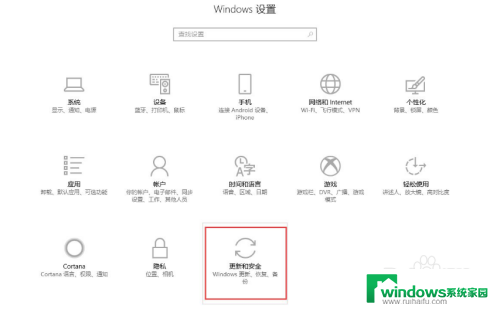win10每次打开软件都要询问 Win10打开软件不弹窗询问设置方法
更新时间:2024-07-19 14:34:16作者:jiang
在使用Win10系统的过程中,有时候每次打开软件都会弹出询问窗口,让人感到十分烦恼,如果你也对这种情况感到困扰,不妨尝试一下设置方法,让Win10打开软件不再频繁弹窗询问。只需要简单的操作,就能让你的使用体验更加顺畅和高效。赶快来了解一下具体的设置步骤吧!
具体方法:
1.首先按下【Win+R】组合键打开运行窗口,输入msconfig 点击确定打开系统配置。
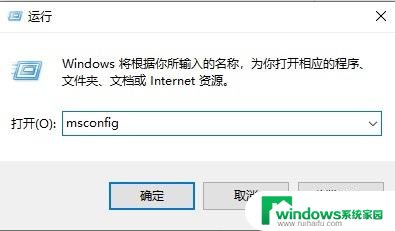
2.然后切换到【工具】标签。
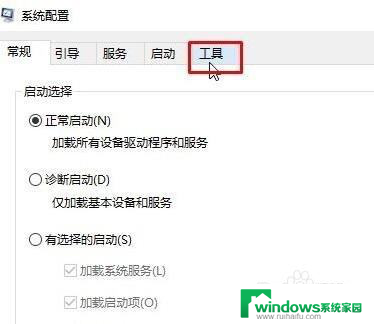
3.在下面选中【更改UAC 设置】,点击【启动】。
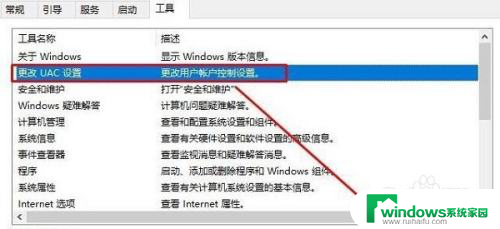
4.最后在左侧将滑块移动到底部,点击【确定】(弹出询问框选同意即可)。
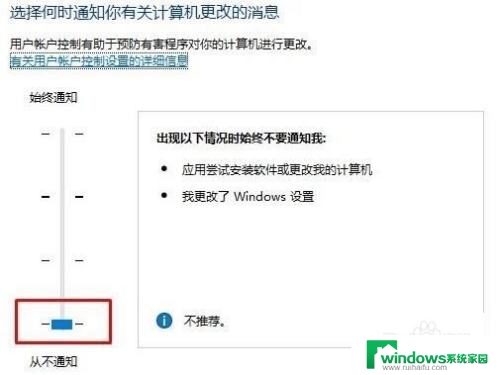
以上就是每次打开win10软件时询问的全部内容,如果有任何疑问,请参考以上小编提供的步骤进行操作,希望这对大家有所帮助。